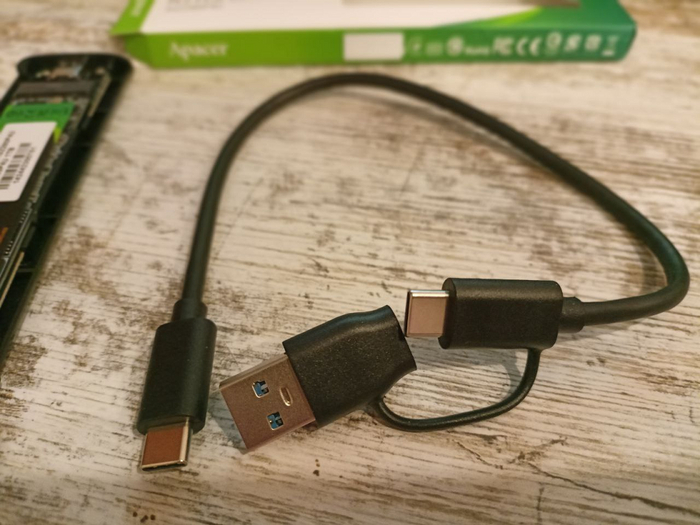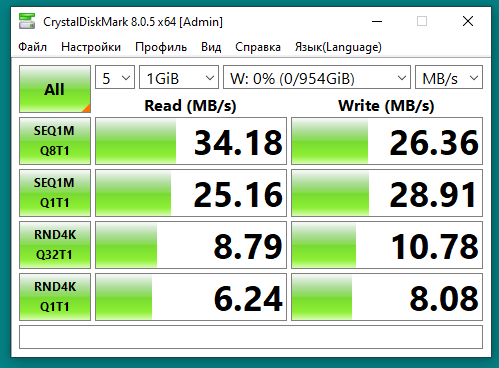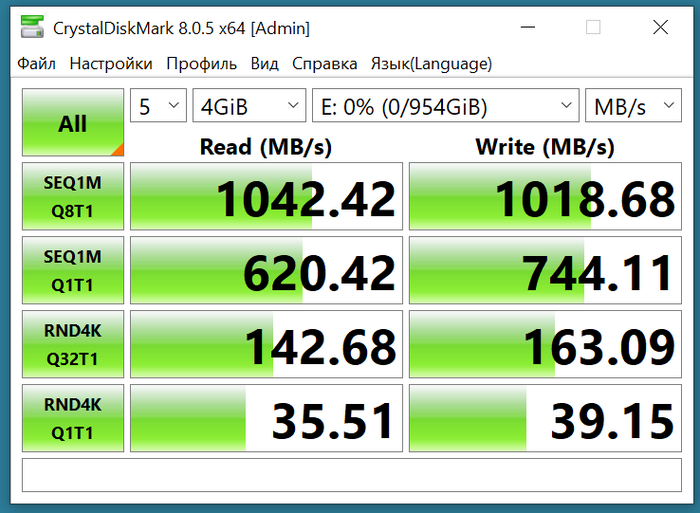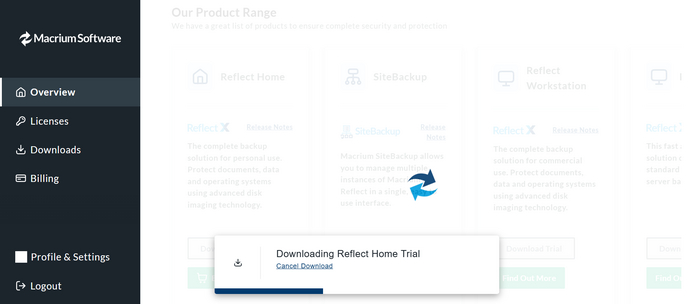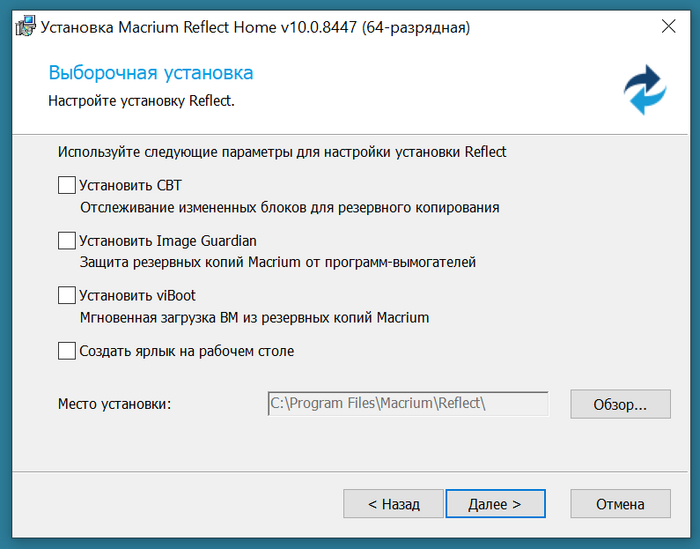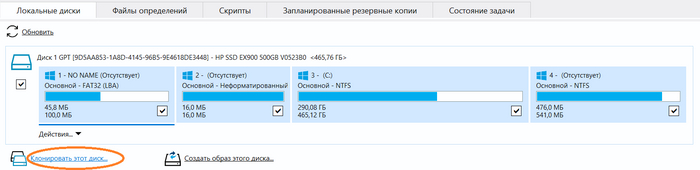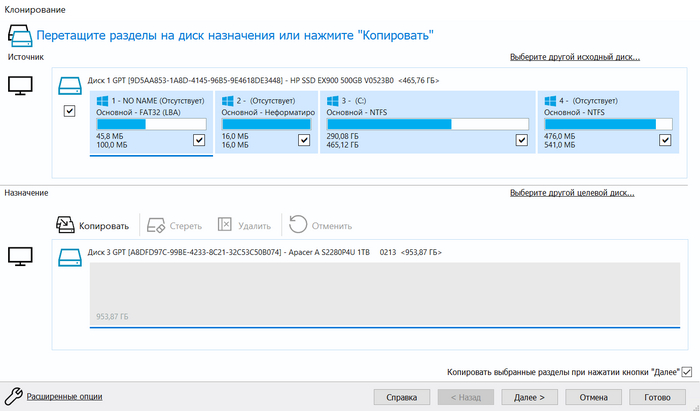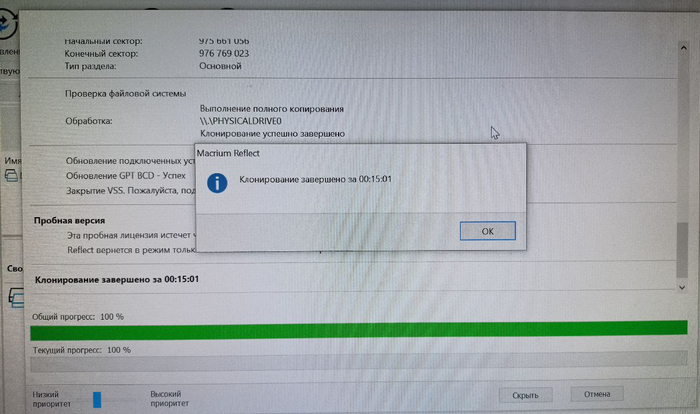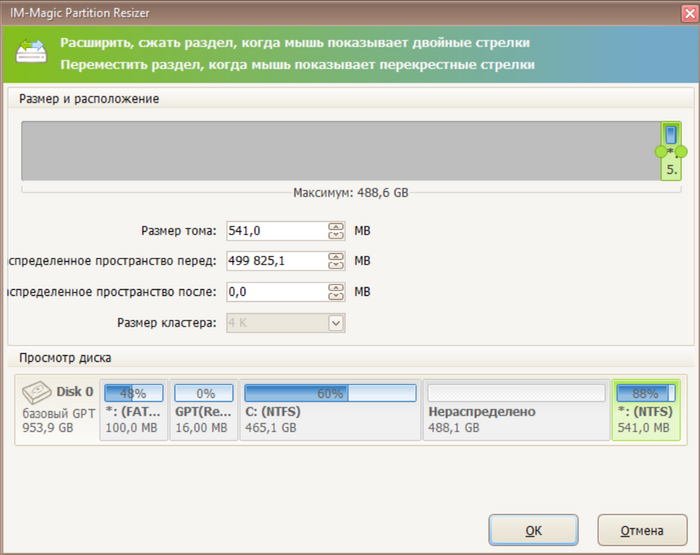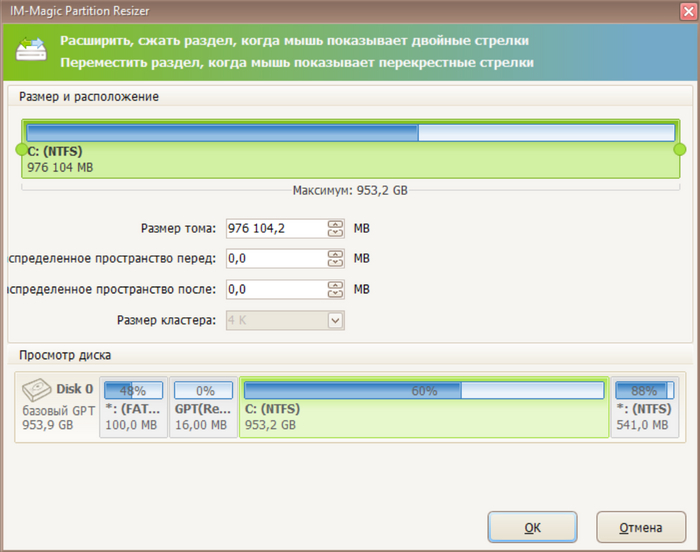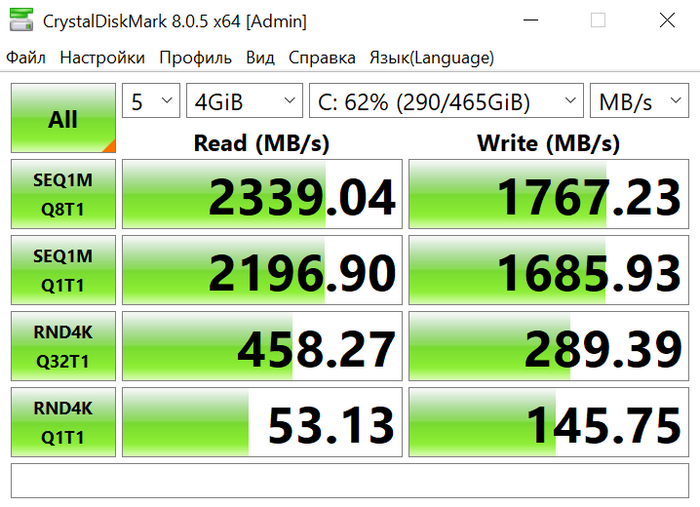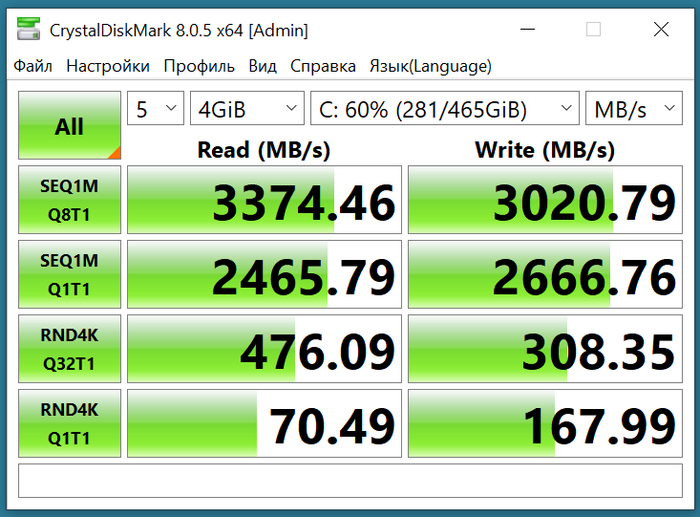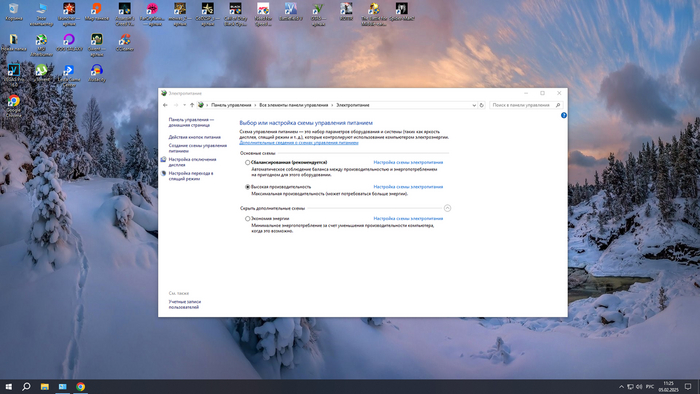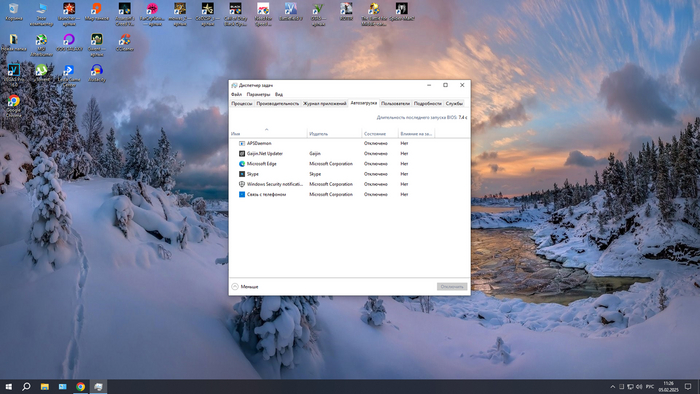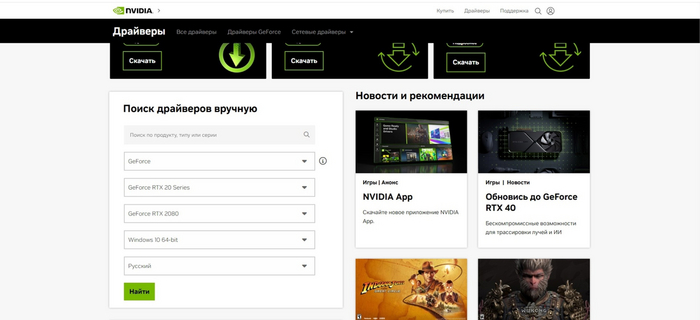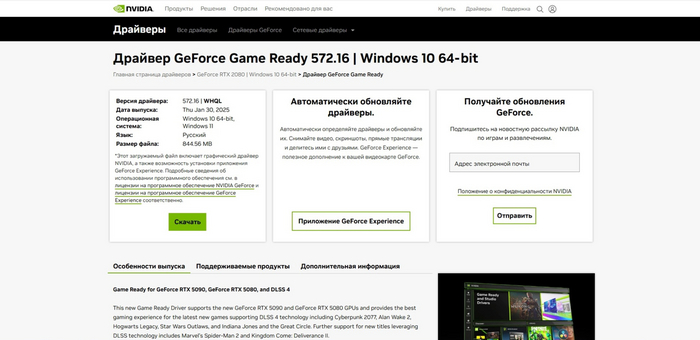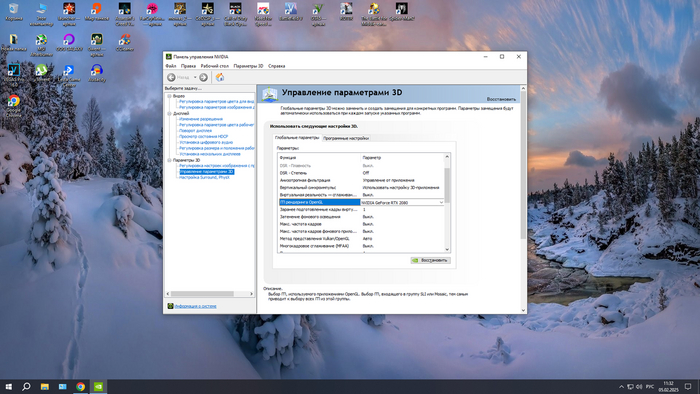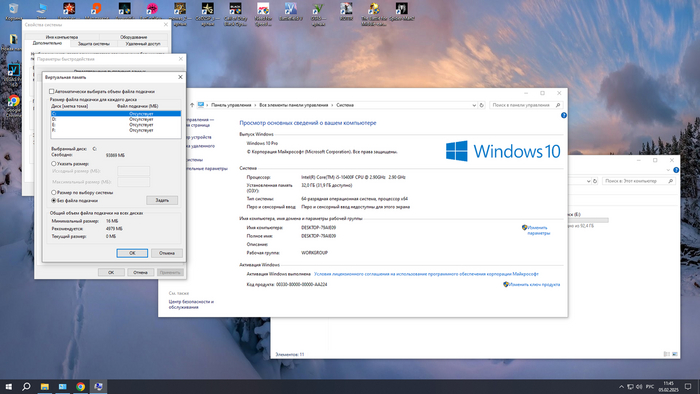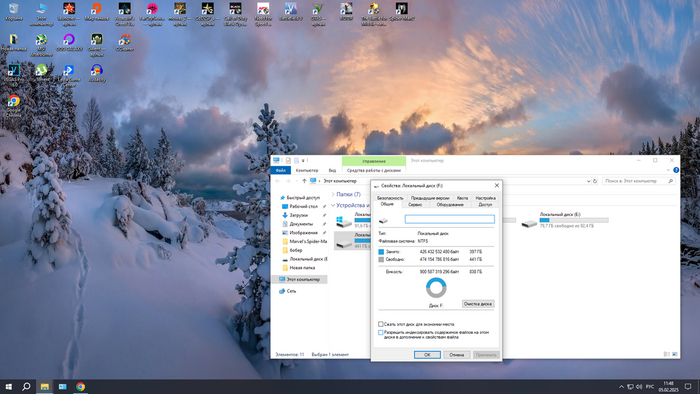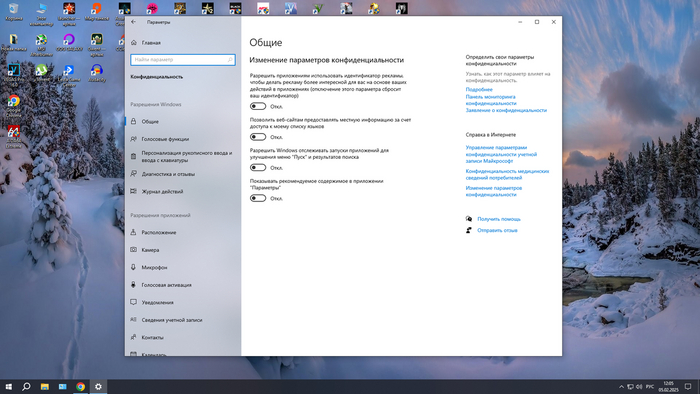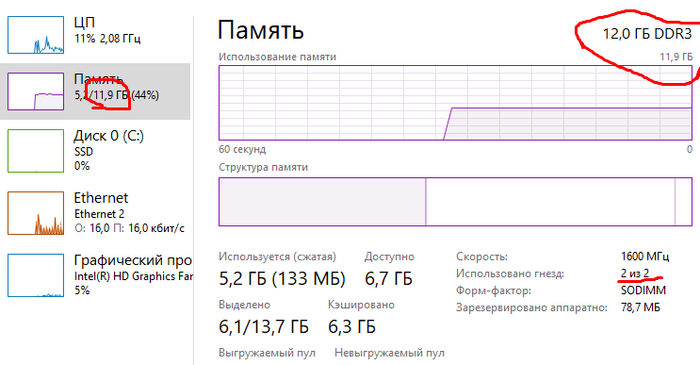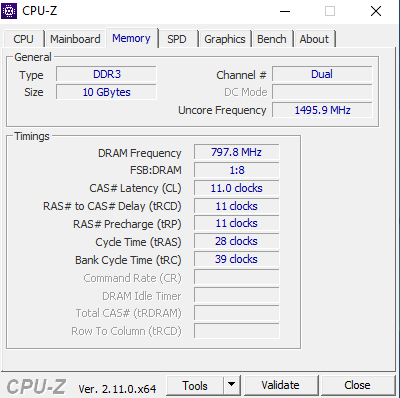Клонируем ssd nvme рабочего ноута с адаптером ssd(nvme)<->usb-c, расширяем раздел с Win10 до 1Тб
Нужно увеличить ssd nvme на рабочем ноуте без переустановки системы, сейчас диск на 500Гб, будет на 1Тб.
Ранее мы делали перенос с hdd на ssd, также без переустановки ОС; еще измеряли скорость ssd nvme под Win/Linux.
Сейчас, когда всё готово, можно сказать, что все работы укладываются в 30-40 мин. Что было сделано заранее:
куплен новый ssd nvme 1Тб. Диск выбирался по соотношению цена/скорость. на ЯМе нашёлся Apacer SSD AS2280P4U 1TB M.2 PCIe Gen3x4 ниже 6К рублей, скорости 3500/3000, TWB 760Тб, это хорошие показатели (ранее у нас были более медленные диски)
куплен адаптер ssd(nvme)<->usb-c. Адаптер куплен наугад (не реклама!), по отзывам, при цене ниже 1К рублей. Требований было 2 - поддержка nvme и интерфейс USB-C (type C)
Ниже станет понятно, что диск заявленные скорости поддерживает, адаптер также работает верно.
В ноуте Dell 7390 один разъем под nvme. Решено было купить адаптер ssd(nvme)<->usb-c в корпусе с кабелем type C, их много как на Озоне/ЯМе, так и на Али. Выбрали по отзывам, несколько фото:
Сама платка субъективно похожа на 50% того, что продаётся в 2-3 раза дешевле (без корпуса) на Али, со сроком поставки через 1-2 недели.
При подключении ssd с адаптером к компьютеру с usb 2.0 скорость совсем грустная, скорее из-за кабеля:
При подключении к ноуту по type C скорость - предел кабеля и/или стандарта (если у кого была выше, пишите в комменты)
Далее, как в прошлой статье про hdd->ssd:
1) клонируем с помощью Macrium Reflect Free Trials
2) двигаем раздел IM-Magic Partition Resizer Free
1) софт Macrium качается после регистрации на сайте
При установке галки можно не ставить, если нужно один раз клонировать диск
А дальше кликаем на не совсем очевидный пункт интерфейса "Клонировать этот диск"
Клонируем один в один
Клонирование 500Гб заняло 15 минут (долго? пишите в комменты)
2) ресайзер у нас установлен 1-2 года назад, используем эту версию
Сначала переносим в конец резервный раздел 500Мб
Потом расширяем основной раздел ntfs
Расширение диска прошло за секунды, рестарт не требовался. Предыдущий диск HP 500GB M.2 2280 EX900 по скоростям вполне устраивал
Теперь с Apacer SSD AS2280P4U 1TB имеем хороший прирост скорости
Всем добра!